|
<< Click to Display Table of Contents >> Voorbeeld 1 : alle GMD-registraties van dit jaar van een specifieke arts |
  
|
|
<< Click to Display Table of Contents >> Voorbeeld 1 : alle GMD-registraties van dit jaar van een specifieke arts |
  
|
1.Klik links onder Zoekopdrachten op het plusteken.
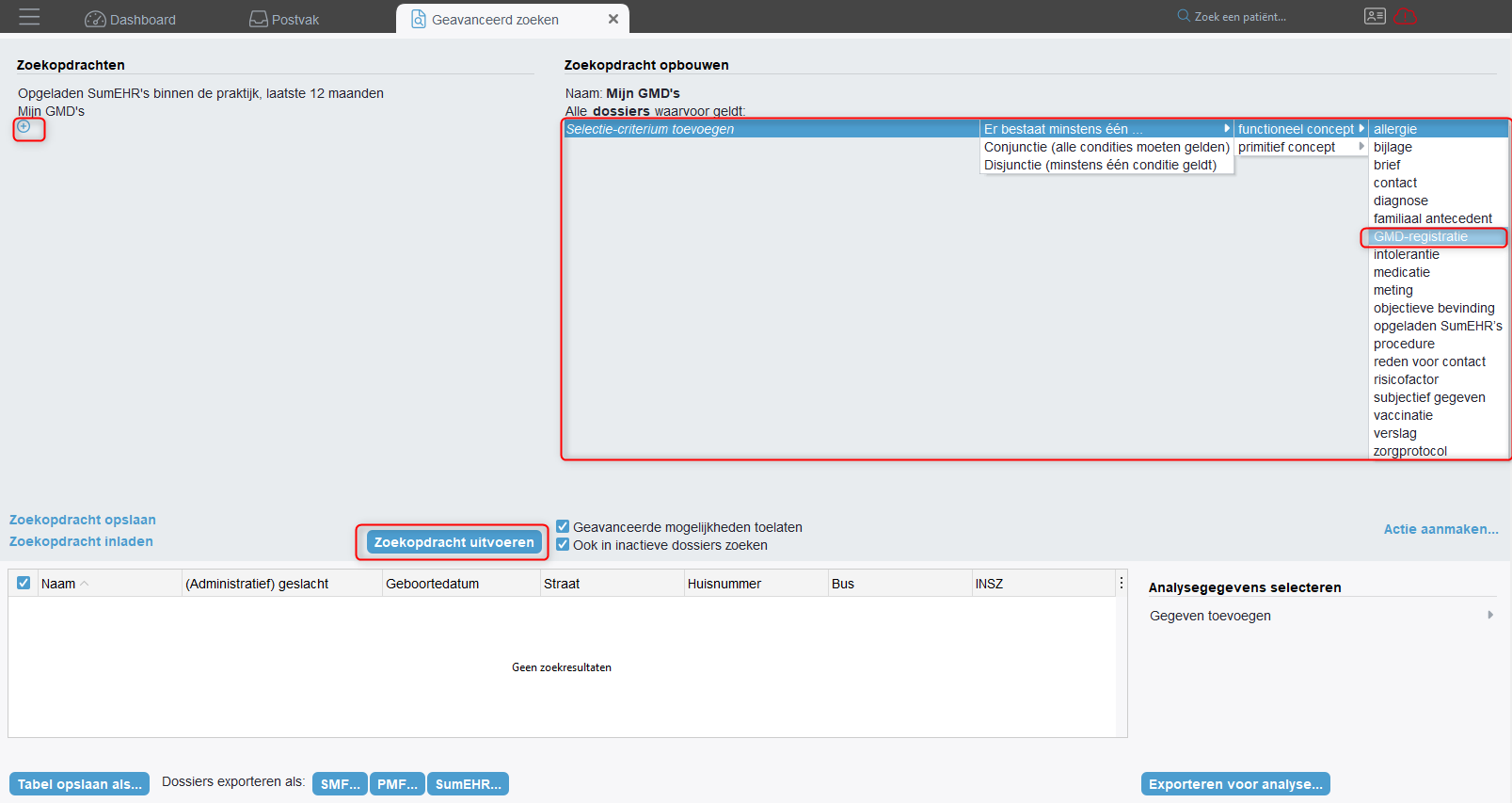
2.Klik rechts bovenaan onder Zoekopdracht opbouwen in het veld rechts naast Naam en geef Mijn GMD's in.
3.Klik onder Zoekopdracht opbouwen op het pijltje rechts naast Selectiecriterium toevoegen en op het pijltje rechts naast Er bestaat minstens een.
4.Klik op het pijltje rechts naast functioneel concept en dubbelklik op GMD-registratie in de lijst.
Arts specifiëren

5.Dubbelklik in de grijze inforegel rechts naast Er bestaat minstens één GMD-registratie, geef de eerste letters in van de familie- of voornaam van de arts en selecteer de naam in de lijst met zoekresultaten.
6.Klik op het pijltje links naast Er bestaat minstens één GMD-registratie om de eigenschappen van de GMD-registratie aan te passen.
7.Klik in het veld rechts naast met begindatum vanaf of met begindatum t.e.m. en geef de begindatum in.
8.Klik op de optie enkel papieren aanvragen en selecteer via het pijltje rechts ja of nee.
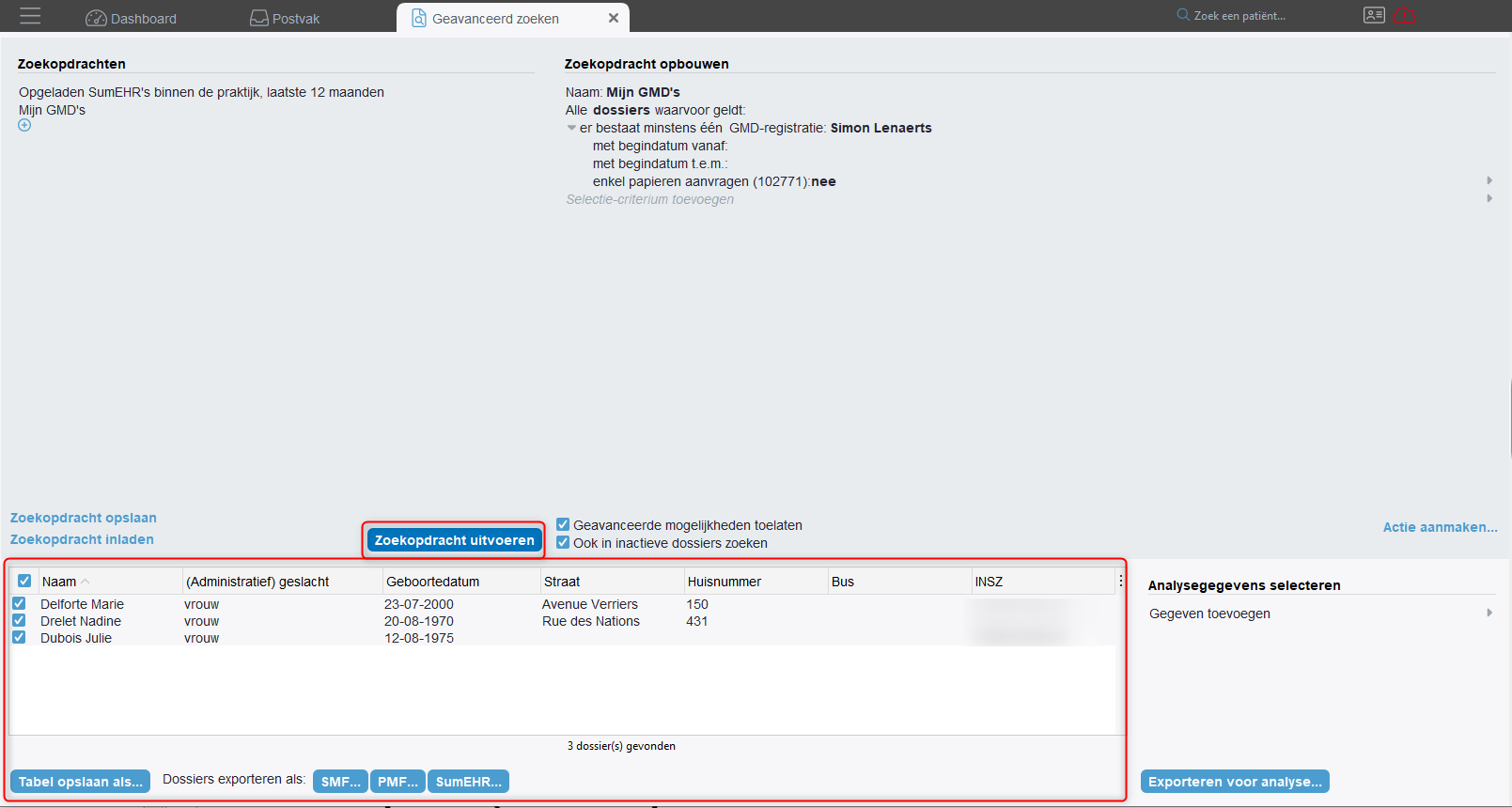
9.Klik links onderaan op de knop Zoekopdracht uitvoeren. De patiëntendossier die beantwoorden aan de zoekcriteria verschijnen onderaan links.
10.Exporteer eventueel de gevonden dossiergegevens. Klik links onderaan op de knop SMF of PMF of SumEHR rechts naast Dossiers exporteren als om de gegevens uit de gevonden dossiers te exporteren naar een SMF, PMF of SumEHR-bestand.
![]() Als meerdere eigenschappen gespecificeerd worden, dienen die allemaal waar te zijn voor minstens één GMD-registratie binnen een specifiek dossier om dat dossier in de lijst van de resultaten te tonen.
Als meerdere eigenschappen gespecificeerd worden, dienen die allemaal waar te zijn voor minstens één GMD-registratie binnen een specifiek dossier om dat dossier in de lijst van de resultaten te tonen.